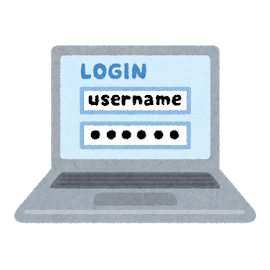NHKオンデマンドの新規会員登録・見放題パックの契約方法(見逃しパック例)
NHKオンデマンドを利用するための「新規会員登録」の手続きと、月額プラン「見逃し見放題パック」の申し込み方法(契約)を例に詳しく解説します。また、無料体験する裏技も。
(関連記事)NHKオンデマンドとは?月額料金やプランの違い、視聴方法
このページの目次
NHKオンデマンドを利用するには

公式サイト:NHKオンデマンド
NHKオンデマンドは、誰でも利用することができます。
受信料を払っているか払っていないかに関係なく、サービスの利用が可能(また、オンデマンドを利用したからといって受信料の支払いが発生するわけでもないです)。
見放題パックの料金
月額プランの2つの見放題パックの料金は、以下になります。
| プラン名 | 料金(税込) |
| 見逃し見放題パック | 月額990円 |
| 特選見放題パック | 月額990円 |
月額料金以外に、入会金や解約手数料といったものはありません。
現在のところは両方の見放題パックを契約しても、割引といったものは無いようですね。
※追記(2020年3月16日)3月1日に「見逃し見放題パック」と「特選見放題パック」は合体して1つのプラン「まるごと見放題パック」になりました。料金は月額990円となってます。
支払い方法
NHKオンデマンドの支払い方法は、以下になります。
| スマホから手続き | PCから手続き |
| クレジットカード ドコモケータイ払い(SPモードのみ) 楽天ペイ auかんたん決済 |
クレジットカード Yahoo!ウォレット ドコモケータイ払い(SPモードのみ) 楽天ペイ auかんたん決済 |
※2019年5月7日現在
支払い方法はPCから契約手続きをするのと、スマホからするのによって少し違いますね。PCでは「Yahooウォレット」の選択肢が表示されますが、スマホでは表示されませんでした。
(関連記事)NHKオンデマンドの支払い方法は?また、支払い方法の変更
無料お試し期間はないが、U-NEXTなら無料体験は可能!
NHKオンデマンドには、一般的な動画配信サービスにあるような無料お試し期間がありません。
もし、無料体験をしたい場合は、動画配信サービス「U-NEXT」のNHKオンデマンドを利用するのがおすすめ!
以下の特別申し込みページからU-NEXTの月額サービスの無料お試しを申し込むことで、1,000ポイントもらえます。そのポイントで、NHKオンデマンドの見放題パックのどちらかを見ることができます。また、テレビで見ることもできますし。
公式サイト:U-NEXT(特別申し込みページ)
U-NEXTの月額サービスを利用しない場合は、そちらを無料期間中に解約し、NHKオンデマンドのプランだけを継続して利用することもできますよ。
詳しくは、以下の記事を参考にどうぞ。
>U-NEXTの「NHKオンデマンド」申し込み方法(まるごと見放題パック)
契約のタイミングに注意!
見放題パックは月の途中で契約したとしても、日割り計算になりませんので1ヶ月分の料金となります。
そして、1日が課金日なので、1日になるごとに1ヶ月分の料金が発生。
例えば、31日まである月の29日に契約すると3日しか利用してないのに1ヶ月分の料金を支払うことになります。
なので、「月の上旬~中旬」に契約するのがおすすめ!
NHKオンデマンドの新規会員登録と見放題パックの契約方法
見放題パックを契約するには、以下の流れになります。
- 会員登録をする(アカウント作成)
- アカウント情報を入力
- メールのURLをタップ
- 登録完了
- 見放題パックを契約する
- 見放題パックを選択する
- 決済方法の選択・入力
- 契約完了
※登録にかかる時間は、10分程度
NHKオンデマンドを利用するには、まずは簡単な会員登録をする必要があります。
住所や電話番号など、詳しい個人情報を入力する必要はありませんので安心して下さい。
そして、会員登録した後に2つある「見放題パック」のどちらかお好みのプランを契約します(もちろん、両方加入することも可能)。
以下、スマホからの「見逃し見放題パック」の契約を例に解説します。
1.「新規会員登録」の流れ
新規会員登録(アカウント作成)の詳しい流れを解説します。
(1)NHKオンデマンドの公式サイトへ
まずは、「NHKオンデマンド」公式サイトへ移動して下さい。
そして、ページ下の方にある「会員登録」のボタンをタップ。
![]()
(2)アカウント情報の入力
新規会員登録のページが表示されます。
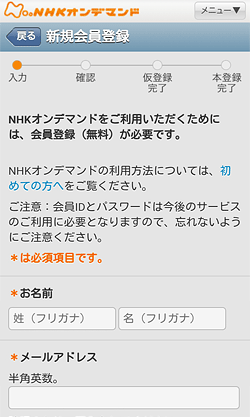
「名前」「フリガナ」「メールアドレス」「会員ID」「パスワード」などを入力します。
会員IDとパスワードは、NHKオンデマンドのサイトやアプリにログインして、動画を視聴する時に使用します。
会員IDはメールアドレスを設定するとわかりやすいですが、アドレスが長い人は任意の文字列の方がよいかもしれません。
そして、入力が終わったら「同意する」ボタンを押してください。
(3)確認する
入力したアカウント情報の確認画面が表示されます。
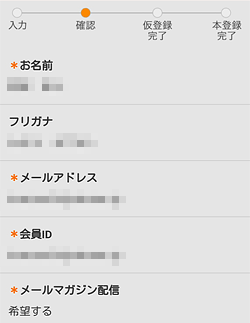
間違いがないか内容を確認し、「仮登録する」をタップ。
(4)仮登録完了
仮登録完了のページが表示されます。
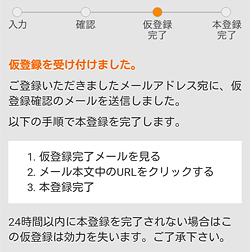
内容を確認して、次の手順へ。
(5)仮登録完了メールのURLをタップ
アカウントに登録したメールアドレスに、仮登録完了のメールが届きます。
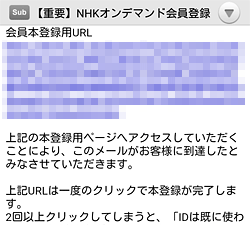
メールの内容にURLが記載されてますので、そのURLをタップして下さい。
(6)本登録完了
すると、本登録完了ページが表示されます。
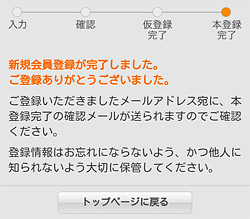
会員登録がおわりアカウントが作成されました。
これで、会員IDとパスワードでログインして、サービスを利用することができます。
2.「見放題パック」の契約の流れ(見逃し見放題パック例)
次に「見放題パック」の契約の流れを詳しく解説します。
(1)ログインする
まずは、「NHKオンデマンド」のトップページへ移動します。
会員登録がおわって、すぐに移動するとログイン状態になってます(ページ上部に「マイページ」ボタンが表示されているとログイン状態)。
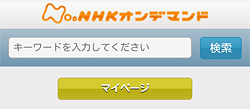
もし、ログイン状態になっていない場合は、トップページ下にある「ログインはこちらから」ボタンからログインして下さい。
![]()
(2)「見逃し見放題パック」を選ぶ
トップページ下に「見逃し見放題パック」と「特選見放題パック」のボタンが表示されています。
または、動画の詳細ページにもボタンは表示されてます。
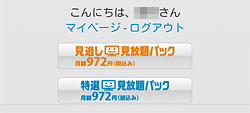
契約する「見逃し見放題パック」をタップします。
(3)「見逃し見放題パック」詳細ページ
見逃し見放題パックの詳細ページが表示されます。
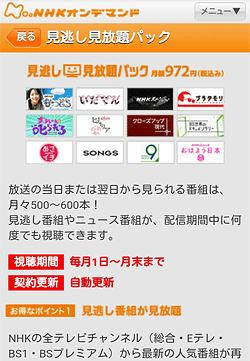
プランの内容について書かれていますので、よく確認して下さい。
確認がおわったら、「以下の内容に同意して購入する」ボタンをタップ。
(4)決済方法の選択をする
購入手続き「決済方法の選択」の画面が表示されます。
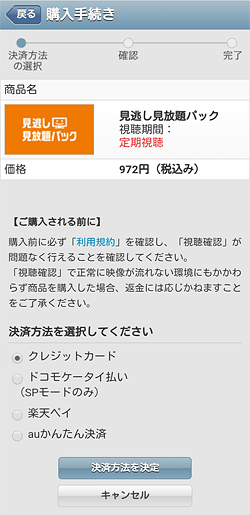
決済方法を選択して、「決済方法を決定」ボタンをタップ。
(5)確認する
選択した決済方法の確認画面となります。

ここは選択した決済によって変わってきます。
管理人は楽天アカウントで支払いできる「楽天ペイ」を選びましたので、「楽天ペイ 楽天IDで購入する」ボタンが表示されてます。そして、購入するためにそのボタンをタップ。
外部の楽天ページへ移動し、楽天アカウントでログインし、決済方法を選択したり、確認して決済完了となります(ちなみに、初回の月額料金は楽天スーパーポイントが使える)。
決済が完了すると以下のような画面が表示されます。
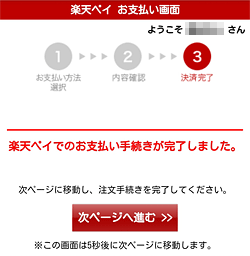
そして、「次ページへ進む」ボタンをタップ(タップしなくても5秒後に自動で移動する)。
(4)購入完了
NHKオンデマンドのページに戻り、購入完了の画面が表示されます。
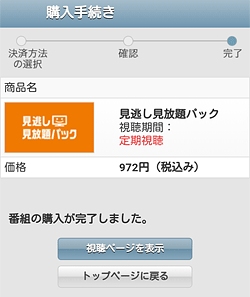
これで、見逃し見放題パックの契約が完了となります。
購入完了メールも届くので、そちらも確認して下さい。
ログインして視聴する
あとは「見逃し見放題パック」の対象となっている動画を、好きなだけ視聴することができます。
ちなみに、契約したばかりだと確認処理に時間がかかることもありますが、管理人の場合はすぐに視聴できました。
スマホで視聴する場合はブラウザからも見れますが、便利な「NHKオンデマンドアプリ」から視聴するのがおすすめ。
NHKオンデマンドのトップページの一番下の方にアプリのリンクがありますが、アプリストアからも検索してインストールできますよ。
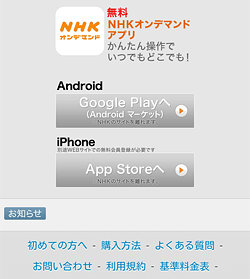
アプリは起動時にログイン画面が表示されますので、登録した会員IDとパスワードでログインして下さい。
また、PC(パソコン)でもNHKオンデマンドは視聴できますので、同じようにログインして視聴して下さい。
まとめ
文章にすると会員登録や見放題パックの契約が面倒そうですが、手続きは簡単です。
あせらないで内容を読みながら順に進めれば、大丈夫!
あと、NHKオンデマンドに入るかどうか迷っている方は、公式版のNHKオンデマンドは無料お試し期間がないので、U-NEXTからの無料体験をおすすめします。
公式サイト:NHKオンデマンド/U-NEXT(特別申し込みページ)
それでは、NHKオンデマンドの新規会員登録・見放題パックの契約方法(見逃しパック例)でした。
※本ページの情報は2019年5月7日時点のものです。最新の情報は公式サイトにてご確認ください